Dies ist eine schnelle und einfache Schritt-für-Schritt-Anleitung. In diesem Tutorial werden wir die Farbe des Katzenauges ändern, aber Sie können die gleiche Technik verwenden, um menschliche Augen zu färben, und eigentlich fast alles. Sobald Sie diesen Prozess gelernt haben, können Sie das Kolorieren Ihrer eigenen Bilder üben.
Wir werden das Heilungswerkzeug, das Pfade-Werkzeug verwenden und schließlich das Auge mit dem LCH-Farbmodus malen.
Wenn Sie eine ausführlichere Erklärung haben möchten, wie Sie diesen Effekt erzielen können, können Sie sich das Video oben ansehen.
Um dem Tutorial / Video zu folgen, können Sie das Bild hier herunterladen. Viel Spaß!
Bild von ZERO XIE aus
Schritt 1

- Kommen Sie zum Menü Datei und wählen Sie Öffnen.
- Navigieren Sie durch Ihr System zu dem Ort, an dem Ihr Bild gespeichert ist, und klicken Sie auf Öffnen
Schritt 2
Jetzt müssen wir ganz nah heranzoomen, um einen guten Blick auf die Augen zu werfen. Halten Sie dazu die Strg-Taste gedrückt und rollen Sie die mittlere Maustaste. Und um das Bild von einer Seite zur anderen zu schwenken, halten Sie die mittlere Maustaste gedrückt und bewegen Sie die Maus.
Schritt 3

- Wir müssen eine Kopie des Originalbildes erstellen, also gehen Sie zum Menü unter dem Ebenenbedienfeld und klicken Sie auf die Schaltfläche Doppelte Ebene erstellen.
- Als nächstes doppelklicken Sie auf den Titel und ändern Sie den Namen.
Schritt 4

Diese Option muss nicht perfekt sein, nur eine leichte Ausbesserung, da sie nicht so auffällig ist. In der Pupille spiegelt sich wider, was die Katze zum Zeitpunkt der Aufnahme des Fotos sehen konnte.
- Komm zur Werkzeugkiste und nimm das Heilwerkzeug. Es befindet sich im Untermenü des Klonwerkzeugs.
- Gehen Sie zu den Einstellungen und wählen Sie zunächst eine kleine weiche Bürste aus, eine 2 mit einer Härte von 025.
- Sie müssen verschiedene Pinselgrößen ausprobieren, ich beginne mit einer kleinen Größe von etwa 15 oder 20… und erhöhen und verringern die größe, wenn nötig.
- Platzieren Sie den Mauszeiger in der Nähe der Haare und halten Sie die Strg-Taste gedrückt und klicken Sie auf den blauen Teil des Auges.
- Wenn Sie fertig sind, wählen Sie das Verschieben-Werkzeug, um das Heilungswerkzeug zu deaktivieren
Schritt 5

- Kommen Sie zur Toolbox und wählen Sie das Pfade-Werkzeug
- Platzieren Sie 4 Knoten zum Starten, klicken Sie einfach, um einen Knoten ohne Ziehen zu verlassen.
- Wenn Sie zum ersten Punkt zurückkehren, sehen Sie, dass er einen leeren kreisförmigen Punkt hat.
- Halten Sie als Nächstes die Strg-Taste gedrückt und klicken Sie, um einen neuen Knoten in der Mitte des Segments hinzuzufügen.
Schritt 6
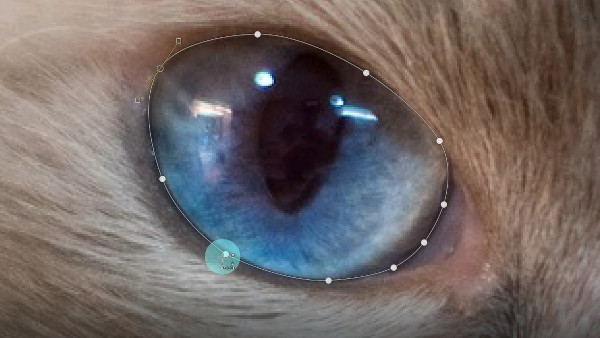
- Wenn Sie mit der Form einer Kurvenform oder eines Segments nicht zufrieden sind, können Sie einen Knoten löschen, indem Sie Strg + Umschalt gedrückt halten und auf den Knoten klicken, den Sie entfernen möchten.
- Gehen Sie zu den Einstellungen und wählen Sie Auswahl aus Pfad
Jetzt wird die Auswahl durch Verschieben von Punkten angezeigt.
Schritt 7
Als nächstes müssen wir eine neue Ebene für die Auswahl erstellen. Kommen Sie zum Ebenenbedienfeld und wählen Sie Neue Ebene erstellen

- Kommen Sie zum Ebenenbedienfeld und wählen Sie die Schaltfläche Neue Ebene erstellen.
Schritt 8

- Ändern Sie im Dialogfeld den Namen in Farbe Grün und behalten Sie alle Standardeinstellungen bei.
- Sehr wichtig: Setzen Sie Fill With auf Transparenz und drücken Sie OK
- Bevor Sie fortfahren, wählen Sie das Verschieben-Werkzeug aus, um das Pfade-Werkzeug zu deaktivieren.
Schritt 9
Als nächstes kommen Sie zum Auswahlmenü und wählen Sie das Feder-Werkzeug.

- Stellen Sie im Dialogfeld 5 px ein und klicken Sie auf OK.
Schritt 10
Jetzt können wir beginnen, das Auge zu malen, wählen Sie die painbrush, verwenden Sie die gleiche kleine, weiche Bürste wie zuvor.
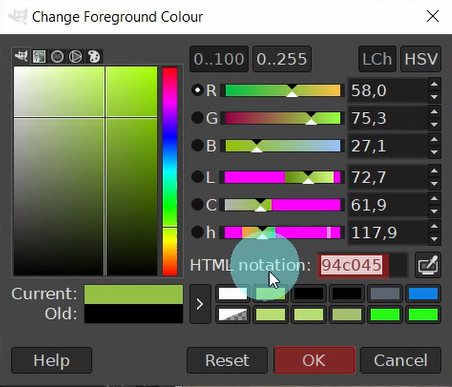
- Öffnen Sie die Vordergrundfarbe und kopieren Sie die HTML-Notation 94C045.
Schritt 11

- Kommen Sie zum Ebenenbedienfeld und scrollen Sie im Modus bis zum Ende des Menüs und wählen Sie LCH-Farbe. LCH steht für Lightness, Chroma und Hue.
Schritt 12

- Jetzt können Sie beginnen, das Auge zu malen, versuchen Sie nicht, über die Pupille zu malen, wenn Sie es tun, werden wir es im nächsten Schritt reinigen.
Schritt 13

- Wenn Sie mit dem Malen fertig sind, greifen Sie zum Löschwerkzeug. Ändern Sie die Größe des Pinsels und entfernen Sie grüne Farbe aus der Pupille, damit die Reflexion klar und hell ist.
Schritt 14
Bevor wir fertig sind, können wir die weißen Reflexionen im Auge ausbessern, wir werden einen sehr kleinen weichen Pinsel und weiße Farbe verwenden.
Erstellen Sie eine neue Ebene, behalten Sie die Transparenz bei.
Schritt 15
Bevor wir malen können, müssen wir die sich bewegenden Ameisen um die Auswahl deaktivieren, also kommen Sie zum Auswahlmenü und wählen Sie KEINE

- Als nächstes gehen Sie zur Vordergrundfarbe und wählen Sie Weiß, oder kopieren Sie einfach die HTML-Notation für:FFFFFF und drücken Sie OK.
- Zoom in mehr, so haben Sie eine gute Nahaufnahme des Auges.
- Verwenden Sie einen sehr kleinen weichen Pinsel und malen Sie über die sehr kleinen weißen Reflexionen
- Wenn Sie möchten, können Sie die Deckkraft auf dieser Ebene auf etwa 80-85
Bild exportieren
Wir werden hier einpacken. Sie können Ihr Bild exportieren, gehen Sie dazu in das Menü Datei, wählen Sie Exportieren als und exportieren als .jpg oder .png. Dateiformat.
Sie können das Video für eine detailliertere Version ansehen.
Wie man Augen in Gimp färbt 2.10.22
Wenn Sie weiter mehr über Gimp lernen möchten, dann schauen Sie sich das nächste Video in dieser Anfängerserie an.
Gimp für Anfänger
VIEL SPAß!
